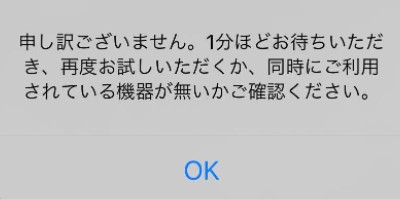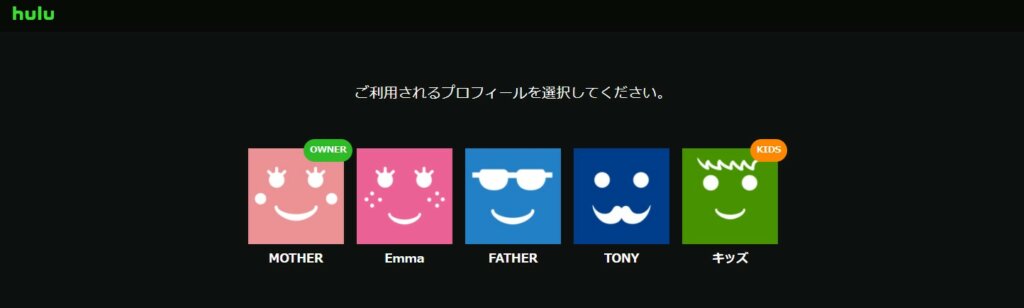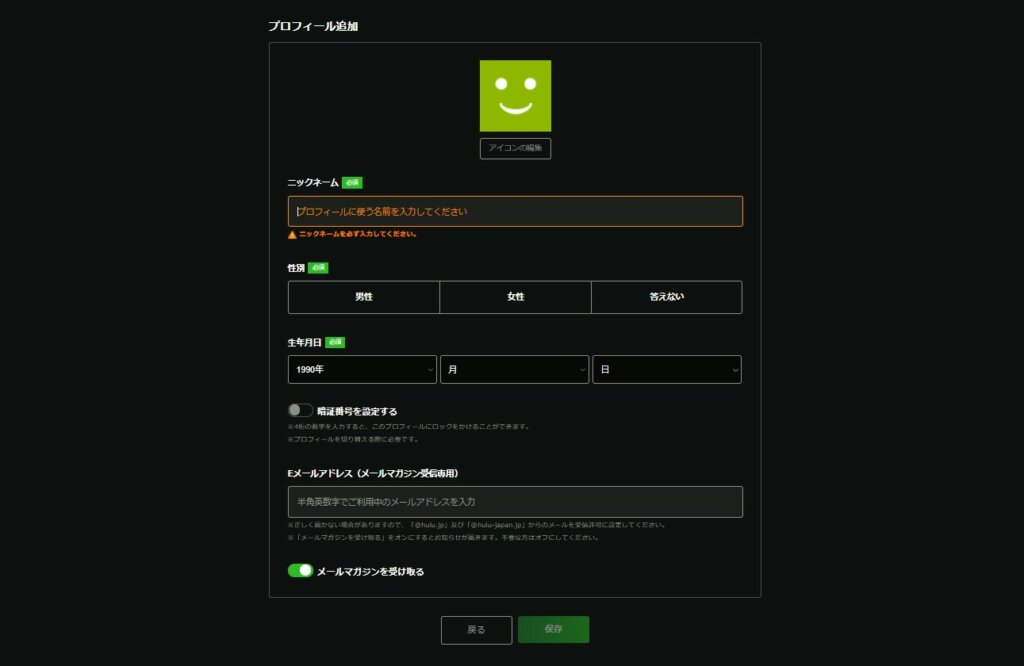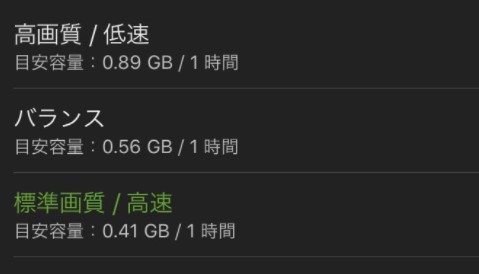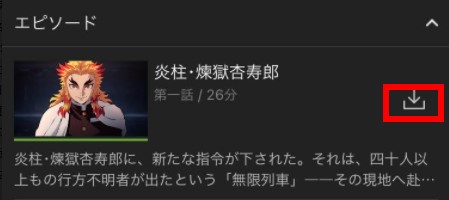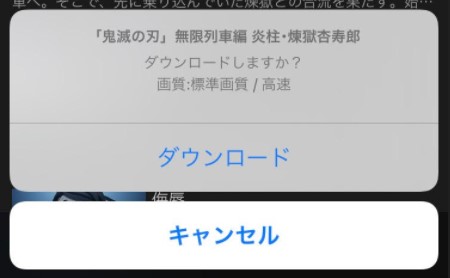Huluは国内・海外の映画やドラマなど、70,000本以上の動画が見放題の動画配信サービスです。2014年には日本テレビがHulu事業を買収したため、日テレ系の番組が多く配信されているのが特徴です。
さまざまなジャンルの動画視聴が楽しめるHuluは、同時視聴ができるのという疑問を持っている方も多いでしょう。結論からいうと、Huluの利用規約では同時視聴を認めておりません。しかしある方法によっては、利用規約に違反することなく最大3台の端末で同時視聴ができます。
またアカウントの作成も6台まで可能なので、家族や友人とシェアできます。Huluの入会を検討している方は、ぜひともこの記事を参考にしてください。
Huluで同時視聴は可能なのか?
さきほどご説明したように、Huluでの同時視聴は利用規約上認めておりません。
”2つ以上のデバイスを同時に用いて、ストリーミングによって本コンテンツを視聴することはできません。”
Huluサービス利用規約(https://www.hjholdings.jp/terms)より
ところが実際に2台の端末で動画を視聴してみようとすると、同時視聴ができます。2台まで同時視聴できるのはHuluのサービス上、6つまでアカウントの作成ができることになります。
たまたま同時視聴をしてしまった場合のことを考慮し、実質2台までは再生できると仕様になっていると考えられるのです。
しかし利用規約で同時視聴はしてはいけないと明記されているため、故意に同時視聴するのはやめましょう。
同時視聴した場合どうなる?
同時視聴がHuluにバレたり、同時視聴によってアカウント停止になったという事例は口コミやネットなどでは見当たりません。しかし利用規約では以下のように明記されています。
“当社は、お客様が本利用規約、又は法令・規則に違反し、若しくはその他の不適切な行為を行ったと当社の単独の裁量により判断した場合、又はその他の業務上の理由に基づき、お客様のアカウント又はお客様によるHuluサービスの利用若しくは本コンテンツへのアクセスを、事前の通知をすることなく、かつ何らの責任を負うことなく、いつでも、直ちに終了又は制限する権利を留保するものとします。”
Huluサービス利用規約(https://www.hjholdings.jp/terms)より
そのため同時視聴はやめるべきです。利用規約に違反せずに同時視聴する方法を、後ほどご説明します。同時視聴をしたい場合は、そちらを参考にしてください。
3台目で動画視聴しようとするとエラーになる
2台での同時視聴は、Huluの仕様上可能とご説明しました。それでは3台目の端末で視聴しようとすると、どうなるのでしょうか。実は3台目の端末で視聴しようとすると、エラーが表示され動画を一切みられません。
※パソコンの場合
※スマホの場合
このようにエラーが表示され、他の端末での動画視聴をやめない限り動画を観られないのです。
家族や友達とのアカウントシェアが可能
Huluでは「マルチプロフィール」といって、ひとつのアカウントで最大6つのプロフィールを設定できる機能があります。
“ひとつのアカウントで最大6つ(オーナーを含む)のプロフィールを設定できます。お気に入りリスト・視聴履歴はそれぞれのプロフィールで管理することができるので、最適化されたプロフィールで Hulu を楽しむことができます。”
マルチプロフィールを作成するメリットは、以下のとおりです。
- プロフィールごとに視聴履歴、お気に入り動画を管理できる
- アカウントごとに暗証番号を設定できる
- キッズアカウントはお子様に好ましくない動画(R指定作品など)を制限できる
家族だからといって、視聴履歴やお気に入り登録した動画をみられたくないかもしれません。そういった際にはプロフィールをわけておけば便利です。
アカウントの追加方法
アカウントの追加は簡単にできます。今回はPCからの追加方法をご紹介しますが、アプリからでも同じような流れで追加可能です。
1.Huluにログインし、設定画面を開く
2.「プロフィール切り替え」をクリック
3.「プロフィールの追加」をクリック
4.ニックネーム、性別、生年月日を入力する
暗証番号を設定したい場合も、こちらの画面で設定できます。
以上でプロフィールの追加は完了です。
Huluで同時視聴する方法
Huluで同時視聴する方法は、以下のふたつです。
- ダウンロード再生とストリーミング再生を組み合わせる
- アカウントをもう一つ契約する
Huluには動画をダウンロードできる機能があり、それを活用することで同時視聴が可能となります。またどうしても同時視聴したい場合は、アカウントをもうひとつ契約するのがよいでしょう。
それぞれについて詳しく説明します。
ダウンロード再生とストリーミング再生を組み合わせる
もう一度Huluの規約をみてみましょう。
”Huluサービスのアカウントは、個人利用のみを目的とするものです。2つ以上のデバイスを同時に用いて、ストリーミングによって本コンテンツを視聴することはできません。”
Huluサービス利用規約より(https://www.hjholdings.jp/terms)
規約には「ストリーミングによって」と記載されています。ストリーミング再生とはインターネットに接続しながら、動画を視聴する再生方法です。
Huluには動画のダウンロード機能があり、ダウンロードして再生する場合は最大3台の端末で動画視聴ができます。Hulu公式のヘルプセンターにダウンロード機能の利用は 1アカウントにつき 2台まで可能と明記されているため、安心して利用できます。
もちろんダウンロード再生とストリーミング再生を組み合わせた同時視聴なので、規約違反になりません。最大3台で同時視聴をするのであれば、ダウンロード再生2台・ストリーミング再生1台という方法で、同時視聴しましょう。
アカウントをもうひとつ契約する
ダウンロード再生が面倒くさいという方で、同時視聴が多くなる場合はアカウントをもうひとつ契約するのがよいでしょう。Huluは月額 1,026 円(税込)と、それほど高くないため、動画を多くみるのであれば損はないでしょう。
また他の動画配信サービスでは、同時視聴が可能なサービスもあります。他の動画配信サービスを検討するのもひとつの手段です。
動画をダウンロードする時の注意点
Huluでは動画をダウンロードすることで、最大3台で同時視聴が可能です。動画をダウンロードする際の注意点がいくつかあるので、ご説明します。
- PCにはダウンロードできない(アプリ版のみ)
- ダウンロードした動画がみられる期間は30日
- 一部の動画のダウンロードは年に2回まで
- ダウンロードできる動画は25本
- 同時にダウンロードできる動画は5本まで
- ダウンロードできない動画がある
- ダウンロードする時の通信量に注意
それぞれについて詳しく説明します。
PCにはダウンロードできない(アプリ版のみ)
ダウンロード機能はアプリでしか使用できません。PCはもちろん、スマホやタブレットでもブラウザからHuluにアクセスした場合は、ダウンロード機能が使えないので注意が必要です。
ダウンロードした動画がみられる期間は30日
ダウンロードした動画は30日間経過すると、みられなくなります。30日経過後は再度ダウンロードする必要があるのです。また一度オフラインで再生すると、48時間後に視聴期限が切れてしまいます。
再度インターネットに接続しアプリを起動されると自動で視聴期限が更新されるのです。
一部の動画のダウンロードは年に2回まで
一部の動画は、ダウンロードできる回数が年に2回と決められているものがあります。
このように表示された動画は視聴回数が2回までです。ストリーミング再生であれば、何回でも視聴できます。
ダウンロードできる動画は25本
Huluでダウンロードできる動画の数は、ひとつのアカウントにつき最大25本です。Hulu公式のヘルプセンターに「ダウンロード機能の利用は 1 アカウントにつき 2 台まで可能」と明記されています。
つまり2台の端末にダウンロードできる動画が合計25本です。1台の端末に25本ダウンロードできるわけではないので、注意が必要です。
同時にダウンロードできる動画は5本まで
同時にダウンロードできる動画の本数も5本までと制限があります。ただしこまめに見たい動画をダウンロードしておけば、そこまで不便に思うことはないでしょう。
ダウンロードできない動画がある
一部の動画はダウンロードできません。ダウンロードボタンがない場合は、ダウンロード出来ない動画なので、ダウンロードは諦めて、ストリーミング再生で視聴しましょう。
ダウンロードする時の通信量に注意
動画をダウンロードする際、通信量を多く使います。そのため自宅のWi-Fiなどに接続し、ダウンロードを行うことをおすすめします。
また動画をダウンロードする際、高画質・バランス・標準画質の3つから画質を選択可能です。
一度に多くの動画をダウンロードするとそれなりの通信量になるため、注意してください。
動画のダウンロード方法
Huluで動画をダウンロードする手順は簡単です。以下にご説明していきましょう。
1.アプリを開く。
2.ダウンロードしたい動画を開く。
3.右側に表示されているインストールボタンをおす。
4.「ダウンロード」というボタンが出てくるので、ダウンロードする画質を確認し問題なければダウンロード開始する。
5.ダウンロード中のアイコンから、完了に変わればダウンロード完了。
↓
まとめ
Huluの同時視聴についてご紹介をしました。Huluで規約に違反せずに同時視聴する方法は、以下のとおりです。
- ダウンロード再生とストリーミング再生を組み合わせる
- アカウントをもうひとつ契約する
ダウンロード再生とストリーミング再生を組み合わせる方法だと、最大3台で同時視聴が可能です。またマルチプロフィールを使えば、家族や友達とアカウントをシェアできます。
Huluには無料体験期間が14日間用意されているため、使い勝手など気になる方はぜひとも気軽に試してみてください。